Windows ブートマネージャー(Bootmgr)の設定をカスタマイズできるフリーソフト「EasyBCD」で、Windows、Linux、Mac OS Xのマルチブート環境を構築・設定する。
Windows起動の仕組みは、Windowsマシンを扱う方には、是非、知っておいてほしい知識ですので、なるべく、分かりやすいように説明したいと思います。
どんなコンピューターも、電源を投入すると、OS(Windows、Linux、Mac OS Xなどの基本ソフト)起動するための処理を実施します。
まずは、その仕組みからです。
Sponsored Links
1.Windows OS起動までの流れ
電源を投入して、OSが起動までの一連の動作をブート ストラップ (boot strap) と云います。
ブート ストラップの流れは大きく分けると2つになります。そして、それぞれは、下記のような動作を実施します。
1)システム BIOS
(Basic Input Output Systemの略で、バイオスと云います)
システム BIOS の実態は、マザー ボード上の ROM に記録されてます。
パソコン本体が備えている機能で、電源投入時最初に起動され、ブートローダーを検出して起動します。
もう少しわかりやすく云えば、「BIOS」が、ハードウエア(パソコン内のマザーボードに張り付いている部品、例えば、メモリ、HDD、ディスプレイなど)を叩き起こしに行きます。 起きろよ!。。と
2) ブートローダー
ブートローダー(BCD/BootMGR)は 、OS を格納しているストレージ(HDDなど)の先頭セクタに記録されています。
BIOSの処理が終わると、次に、「Windows ブートマネージャー」画面が表示されます。
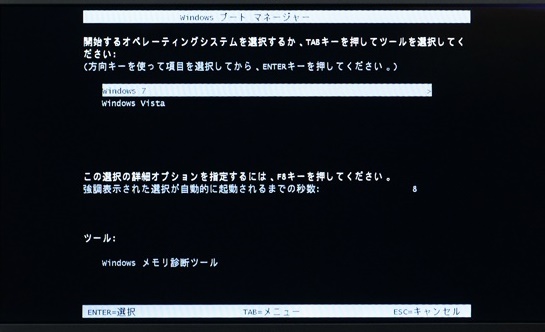
マルチブート(複数OSを別ドライブに入れている)をしていると、上図のように、起動可能なOSが2つ表示されて、起動するOSを選択することが、この画面で可能になります。
OS を検出して、OSを起動させます。
OSをインストール時にブートローダーも同じディスクにインストールされますので、ただ単にC:ドライブをCOPYして、別のHDDに入れてWindowsを起動しようとしても起動しないのは、このせいです。 ブートローダーは、ストレージ(HDDなど)の先頭セクタに記録されていますが、これをCOPYしてくれないからです。
順番としては、電源投入——>BIOS——>ブートローダー——>OSが起動。
2.Windows OSの違いによるブートローダーの違い
Windows XPは、サポート期限の切れたOSですので、もう使わないと思いますが、違いがある事は、認識しておいた方が良いでしょう。
マルチブートで、OSを使うべく、複数のOSをインストールするときに、問題が発生します。
1)Windows XPは、NTLDR ブートローダーです。
<補足>
「Windows XP」以前のOSどうしの場合は、「BOOT.INI」というテキストファイルを編集することで、起動OSの優先順を入れ替えることが可能です。
2)Windows Vista、7、8、8.1、10 は、MBR( マスターブートレコード )です。
Windows Vista 以降のMBRの BCDストア/ BootMGR ブートローダー は、互換性がありますのでインストール順序は関係なくインストール出来ます。
しかし、「Windows XP」のNTLDR ブートローダー と Windows Vista、7、8、8.1、10 のMBR( マスターブートレコード ) には互換性がありませんので、例えば、Windows 7がインストールされているPCへ、後から互換性の無い下位バージョンの「Windows XP」を追加でインストールすると、「Windows XP」によって「Windows 7」のMBR が上書きされて「Windows XP」は起動出来ますが 「Windows 7」が、起動出来なくなるという事が起こってしまいます。
この問題を解決してくれるのが、設定をカスタマイズできるフリーソフト「EasyBCD」です。
<手順>
まず、Windows XP側に「EasyBCD」をインストールする。
・ 「EasyBCD」を起動して、項番5.の6)「BCD の展開」のMBR の設定より、「Vista の BCD/BOOTMGRブートローダーをインストールします」を選択して、「MBR を書き込む」をクリックして「Windows 7」 の MBR を再インストールする。
・EasyBCD の「新規に登録」よりWindows XP をブートメニューに新たに登録します。
これで「Windows 7」 と 「Windows XP」 を「Windows 7」側のブートマネージャーから起動出来るようになります。
3.Windows起動後の「起動と回復」画面の「起動システム」の変更
コントロールパネルの「システム」画面の「システムの詳細設定」をクリックして、「システムのプロパティ」の「詳細設定」タブの中の「設定」をクリックすると起動システムを変更できます。 下図は、Windows10の画面です。
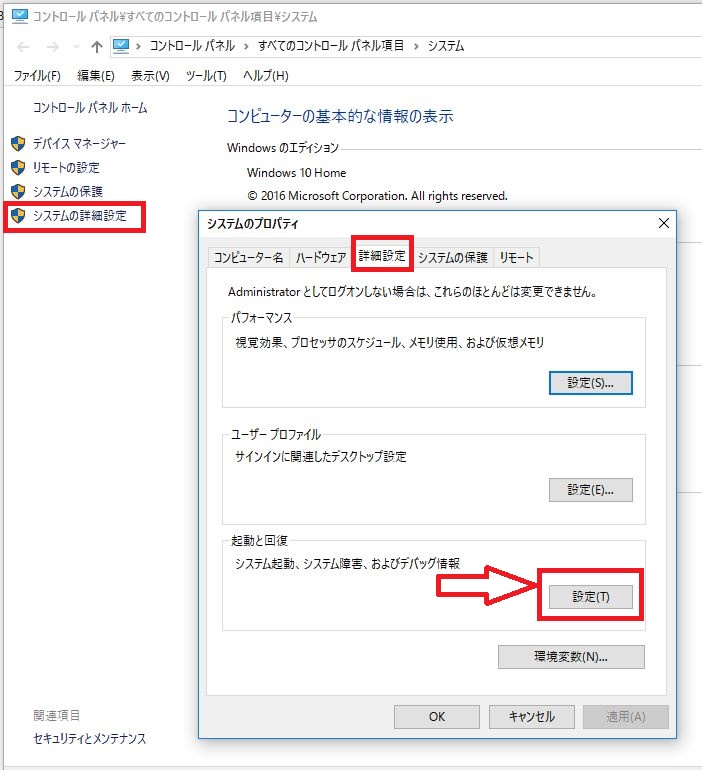
「起動と回復」画面を表示すると「起動システム」が表示されていて、既定のOSの変更と、自動で起動するまでの時間しか変更できません。
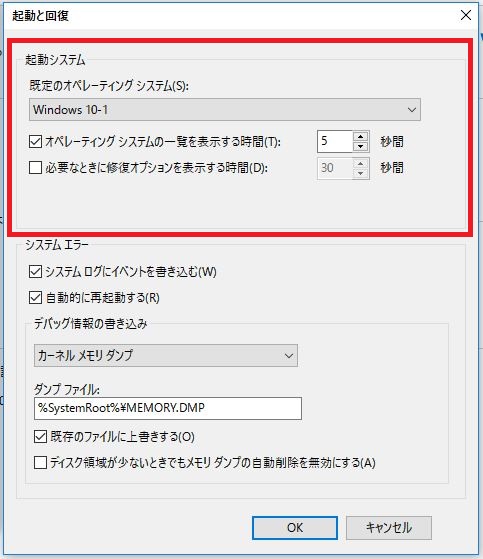
この様に、Windows側から変更することのできる項目が、こんなもんです。
4.「EasyBCD 2.3」のダウンロードとインストール、日本語化
1)ダウンロード
下記サイトより、3つある内の左側のFree版を選択してダウンロード。
ダウンロードするには、自分の名前とメールアドレスを入力する必要があります。
<対応OS>
・Windows PE、XP、Vista、2008、7、8、8.1、10
・「EasyBCD」ダウンロード サイト(有料版しかありません)
http://neosmart.net/EasyBCD/
・無料の「EasyBCD」ダウンロード サイト (Ver2.4がダウンロード可能)
https://easybcd.softonic.jp
2)「EasyBCD」のインストール
使用言語の選択画面が最後の方で出てきますので、日本語がありませんので「English」を選択しておきます。
3)その後、日本語化する必要があります。
・日本語言語ファイル EasyBCD 2.3
http://mikasaphp.net/download/ja.zip
zipファイルをダウンロードして、解凍して「ja」というフォルダを下図のWindows10の場合ローカルディスク(c:)の「Program Fiile」ではなく、「Program Fiile(x86)」の「NeoSmart Technologies」の「EasyBCD」がインストールされた「lang」と云うフォルダがありますので、その中にCOPYするだけです。
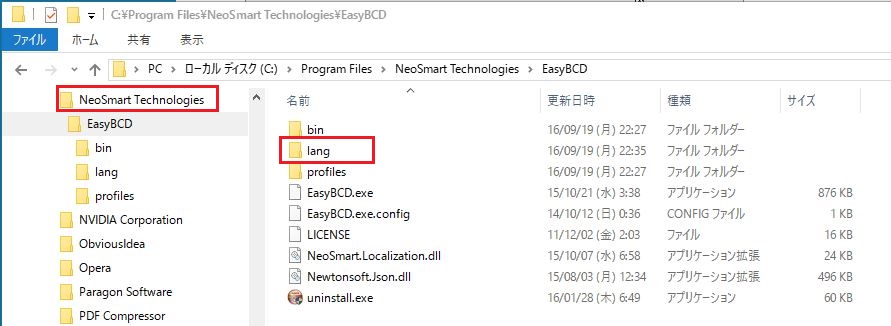
これで、「EasyBCD」を起動して、メニューバーの「Tools」より「Select Language」を選択して、「日本語」を選択すると、下図のような日本語になります。
これで、アプリの初期設定(言語設定)は終わりです。
5.「EasyBCD 2.3」の処理画面
1)「設定を表示」の画面
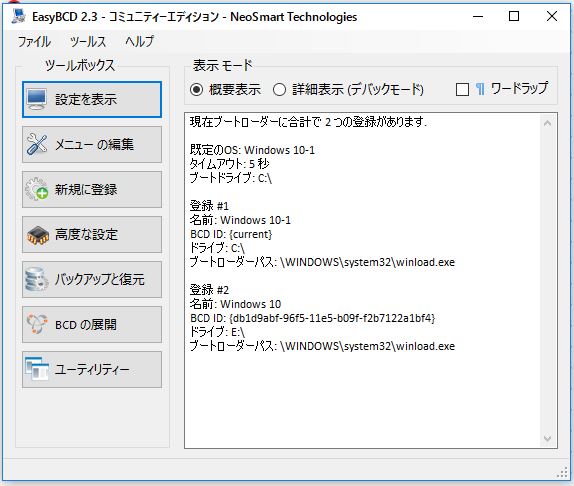
2)「メニューの編集」の画面
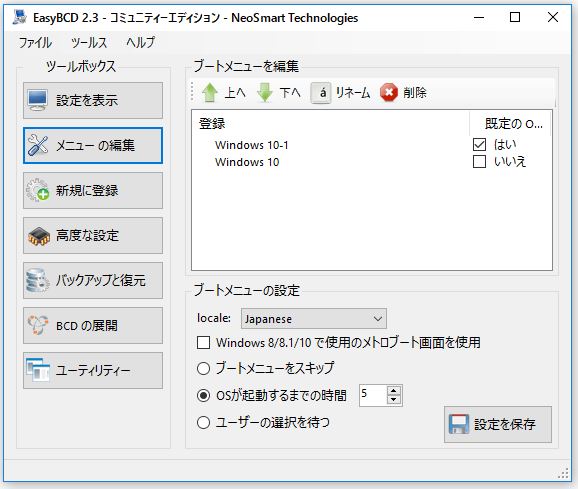
・ブートメニューの設定が可能です。
・ブラックの「Windows ブートマネージャー」画面ではなく、メトロブート画面を使用することもできます。
3)「新規に登録」の画面
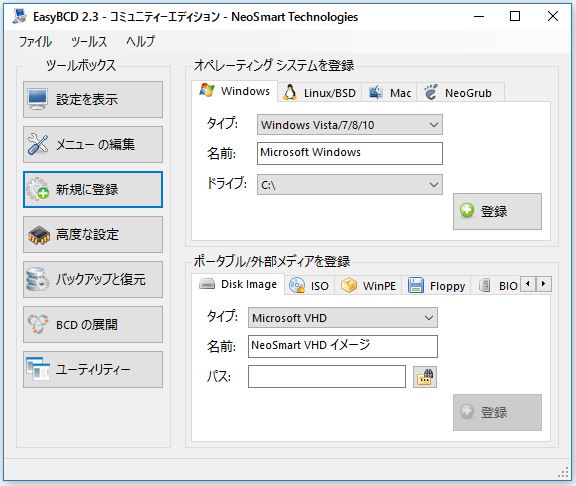
4)「高度な設定」の画面
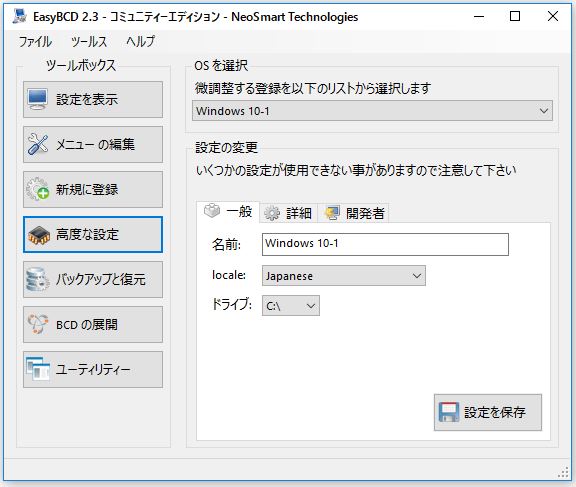
私の場合、
当初、HDDにWindows8とSSDにWindows7をデュアルブートで使用していました。
その後、Windows 8をWindows 10に、最後に、Windows 7もWindows 10に変更しましたので、「Windows ブートマネージャー」画面で表示されるOSの名称が、どちらもWindows 10と表示され、紛らわしいので、SSD側の名前をWindows 10に-1を付加しました。
まあ、2つも「Windows 10」をデュアルブートで使用する必要もないので、HDD側の「Windows 10」を落ち着いたら、「MacBook Air 13インチ(256BG)」にブートキャンプでインストールしようと考えています。
5)「バックアップと復元」の画面
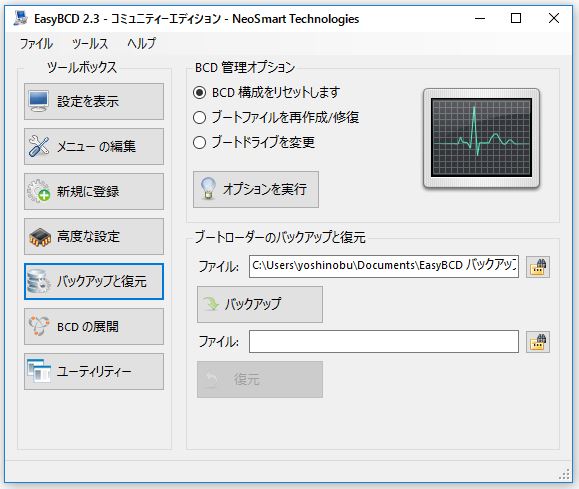
MBRのバックアップと復元ができますので、いじるときは、バックアップを取った方が無難です。
6)「BCDの展開」の画面
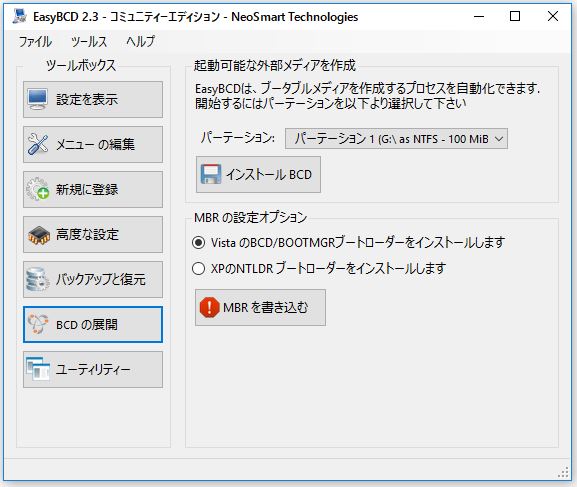
「Windows XP」と他のWindows OSを混在させるときに使用する。
7)「ユーティリティー」の画面
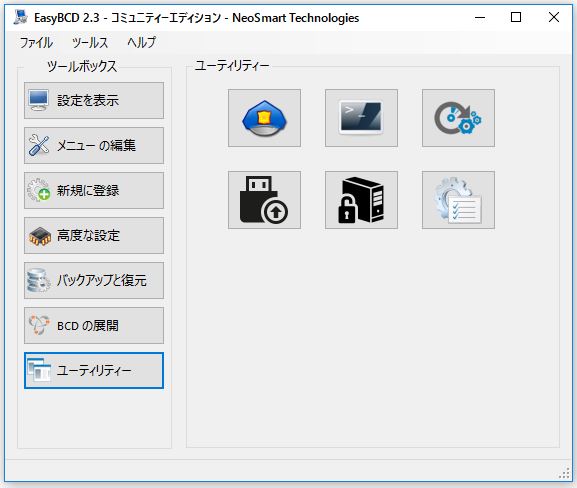
ユーティリティー画面の左上のアイコンから、
・iReBoot
・EasyBCDパワーコンソール
・EasyRE Windowsリカバリー CDs(有料)
・Easy USB クリエーター
・Windowsプロダクトキーツール
・コントロールパネル
上記の各種ツールアプリを「NeoSmart Technologies」サイトからダウンロードできます。
—関連記事—
・EaseUSが、無償のパーテーション管理の定番アプリ「EaseUS Partition Master Free 11.8」最新版をリリース
・スタートアップに登録された常駐ソフトを遅延起動させるツールアプリ「Windows遅延起動スタートアップTool」最新版v1.1がリリース
・Windows 10で、新ブラウザー「Microsoft Edge」を起動させないで、「Internet Explorer 11」を使う方法
・Windows 7の「ディスク クリーンアップ」ウィザード アドオン処理で不要になったWindows Update (更新プログラム)のファイルを削除することが可能
Sponsored Links
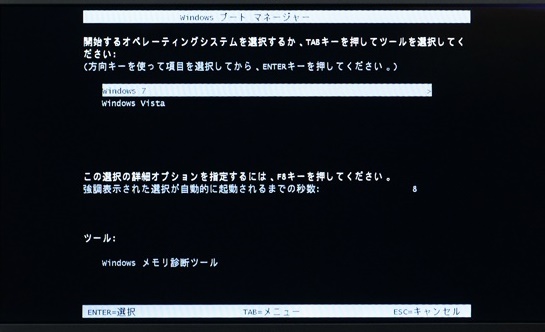

コメント
素晴らしい記事ですね!EasyBCDの使い方について詳しく説明されていてとても役立ちました。特にマルチブート環境の設定が簡単になるのは嬉しいです。これから試してみようと思います!
実はWindows10(PRO)では作業が捗らないのでLinuxをメインにしたデュアル ブート環境を作ろうかと勉強中なのですが、ここで紹介されているソフトでのLinuxの起動プロセス調整も いずれ解説して頂けると嬉しく思います。
貴重な情報ありがとう御座いました。